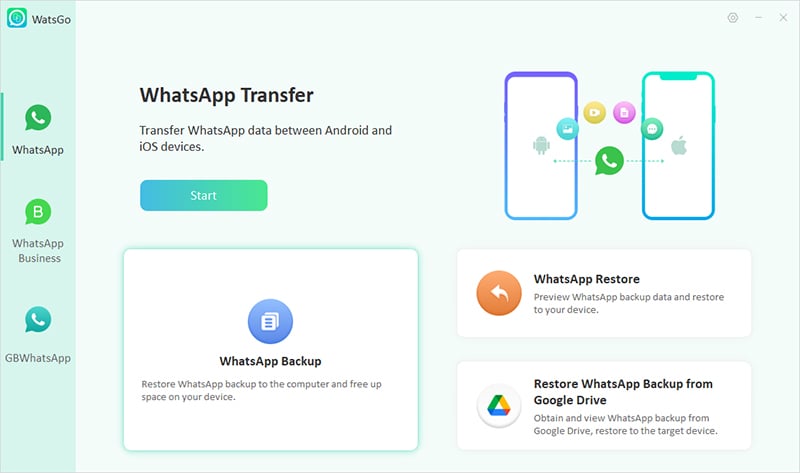
WhatsApp es una aplicación popular para enviar mensajes, videos, archivos multimedia y más. No solo facilita el proceso de comunicación, sino que también se utiliza para fines comerciales. Sin embargo, hay momentos en que no queremos que otros vean nuestros chats. Es entonces cuando llega la función de archivo, que oculta sus chats y se asegura de que nadie pueda acceder a ellos.
¿En caso de que quieras saber cómo ocultar el chat de whatsapp sin archivo? ¡Te tenemos cubierto! En este artículo, lo guiaremos sobre cómo ocultar sus chats de WhatsApp sin usar Archive.
Parte 1. ¿Puedo ocultar un chat de WhatsApp sin un archivo?
Sí, puede ocultar rápidamente sus conversaciones personales de WhatsApp sin usar la función de archivo. Pero recuerde que esta opción no está disponible en la aplicación oficial de WhatsApp. Eso significa que debe instalar una aplicación de terceros para hacerlo. A continuación hemos mencionado diferentes formas de ocultar el chat de WhatsApp en Android y iPhone.
Parte 2. ¿Cómo ocultar el chat de WhatsApp sin un archivo?
Aquí hay diferentes formas que se pueden usar para ocultar el chat de WhatsApp sin archivo. Discutamos estos métodos uno por uno.
Forma 1. Instale aplicaciones de mods de WhatsApp para Android
¿Cómo ocultar el chat en whatsapp sin archivo? Como se mencionó anteriormente, puede usar diferentes aplicaciones de terceros para ocultar los chats de WhatsApp. Por lo tanto, puede descargar GBWHATSAPP, Yo WhatsApp y WhatsApp Plus para este propósito. Estas aplicaciones de Android son ideales para ocultar sus conversaciones sin archivo. Discutamos la primera aplicación para ayudarlo a ocultar los grupos de WhatsApp sin archivo.
Ocultar chats de whatsapp usando la aplicación GB Whatsapp
La aplicación GB WhatsApp ayuda a ocultar chats de WhatsApp junto con contraseñas. Esta aplicación funciona para dispositivos Android y iPhone, lo que significa que también puede usarla para ocultar los chats de WhatsApp en iPhone. Sin embargo, no está disponible en Google Play Store, por lo que debe descargar su APK desde Internet. A continuación se muestran los pasos que puede seguir para ocultar las conversaciones de WhatsApp sin archivo.
- Instale la aplicación GBWhatsApp en su dispositivo móvil visitando el sitio web.
- Una vez que se instale la aplicación, iniciela en su teléfono inteligente y complete el proceso de inicio de sesión. No olvide hacer una copia de seguridad de sus datos originales de WhatsApp.
- Haga clic en el menú de tres puntos en la esquina superior derecha, como se muestra en la imagen a continuación.
- Desplácese hacia abajo y busque la opción «Ocultar».
- Verá un patrón de tipo de bloqueo en su pantalla, así que ingrese el pin y, finalmente, debe ocultar sus conversaciones. Ahora, nadie podrá ver sus mensajes.
Lectura relacionada: cómo instalar gbwhatsapp gratis
Forma 2. Use el casillero para el chat de whatsapp para ocultar el chat de whatsapp
Si no sabe cómo ocultar el chat de WhatsApp sin archivo en Android, puede hacerlo fácilmente descargando Usar Locker para Android. Esta aplicación se asegura de que pueda ocultar sus chats en WhatsApp sin archivo. Lo bueno es que puede descargar esta aplicación fácilmente desde Google Play Store. Veamos cómo funciona esta aplicación.
- Descargue e instale la aplicación en el casillero de Google Play Store. Inicie la aplicación en su teléfono y solicite permiso de accesibilidad.
- Una vez que el permiso esté habilitado, active la opción Servicios.
- Ahora, sus chats de WhatsApp están asegurados y ocultos para otras personas.
Forma 3. Cómo ocultar el chat de whatsapp sin archivo en iPhone
Si tiene un iPhone, entonces debe jailbreak antes de hacer cualquier cambio, como ocultar las conversaciones. Recuerde que ajustar su cuenta puede suspenderlo, por lo que recomendamos usar el método de archivo, y para eso, puede consultar los pasos a continuación.
- Inicie WhatsApp en su dispositivo y elija el chat que desea ocultar.
- Ahora, Swipe dejó la conversación que desea guardar y buscar más opciones.
- Desde allí, haga clic en la opción «Archivo» para mover sus chats a la sección Archivos. También puede elegir múltiples chats y moverlos todos al archivo.
- Para verificar los chats ocultos, haga clic en la opción de chats archivados y haga clic en el botón «Unarquivo» para mostrarlos en la pantalla de WhatsApp.
Consejo útil. Cómo hacer una copia de seguridad y restaurar la copia de seguridad de WhatsApp
Itooltab Watsgo: la mejor herramienta de copia de seguridad y restauración es la mejor aplicación para hacer una copia de seguridad de su aplicación WhatsApp si su Drive Google o iCloud no funciona. Este software es mejor para dispositivos Android y iPhone y se asegura de que pueda hacer una copia de seguridad y restaurar datos sin ninguna molestia. Veamos cómo hacer una copia de seguridad y restaurar sus datos utilizando la aplicación ITOOLTAB.
Paso 1. Descargue la aplicación, iniciela y haga clic en la opción de copia de seguridad de WhatsApp.
Paso 2.Ahora, conecte su dispositivo Android a su computadora y haga clic en la opción «Copia de seguridad».
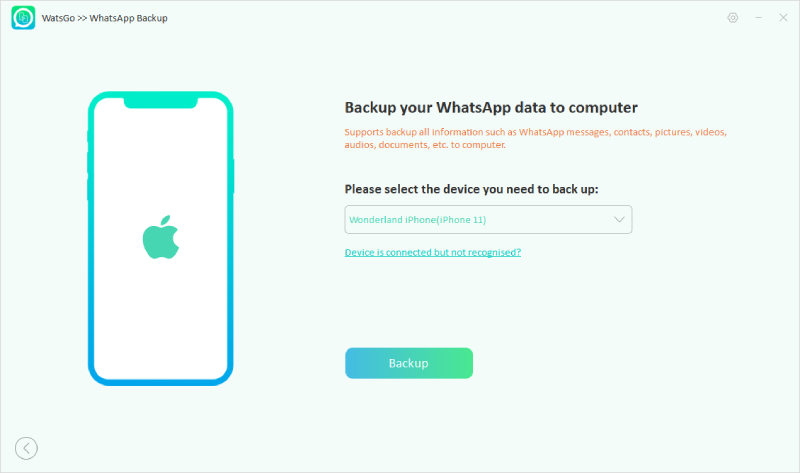
Una vez que se detecta el dispositivo, la herramienta comenzará automáticamente a buscar el archivo de copia de seguridad. Asegúrese de seguir las instrucciones en la pantalla para hacer una copia de seguridad de sus datos.
Paso 3. Al final, respalde datos en el dispositivo Android y espere hasta que se haga con éxito. Haga clic en «Ver lista de copia de seguridad» para que pueda verificar su historial de copias de seguridad. Verá el mensaje de copia de seguridad exitoso en la pantalla.
Paso 4. Finalmente, los datos de WhatsApp se han copiado con éxito en la computadora.
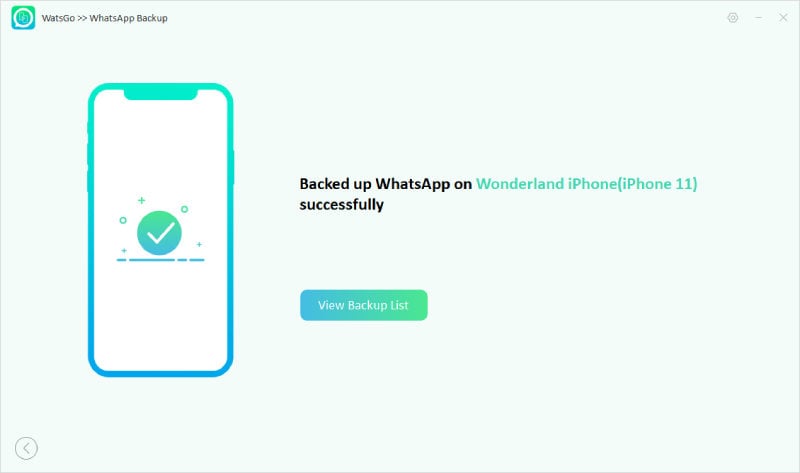
Para restaurar su copia de seguridad de WhatsApp, consulte los pasos a continuación.
Paso 1.Abra la aplicación y haga clic en la opción «Restaurar WhatsApp».
Paso 2. Ahora, busque la lista de copias de seguridad haciendo clic en la opción «Historial de copias de seguridad».
More reading: Las 7 Mejores Aplicaciones de Transferencia de WhatsApp para Mover Chats Sin Problemas
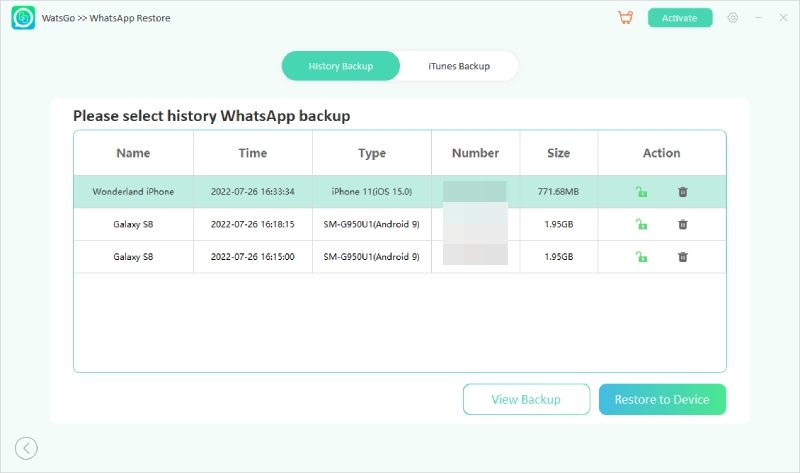
Paso 3. Conecte el dispositivo donde desee restaurar su copia de seguridad. Una vez hecho esto, haga clic en «Restaurar», y en unos minutos, sus datos serán restaurados.
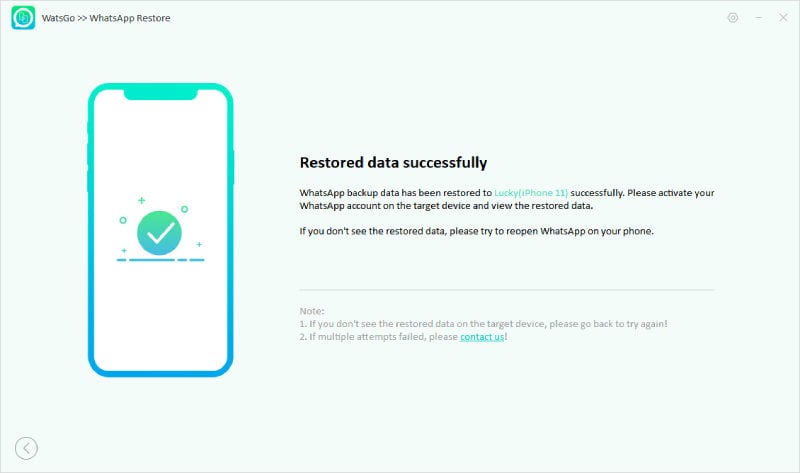
¡Resuelto!
Entonces, finalmente le hemos proporcionado formas de ocultar el chat de WhatsApp sin archivo. Puede seguir estos métodos y ocultar sus conversaciones tanto en Android como en iPhone. Además, puede descargar ItoolTab Watsgo, que ayuda a hacer una copia de seguridad y restaurar los datos de WhatsApp.
